tsc标签打印机驱动安装方法 tsc打印机驱动如何安装
更新时间:2023-08-03 11:15:17作者:qiaoyun
不管是使用什么打印机,安装之后要正常使用的话,就要安装对应的打印机驱动才可以,然而有用户在购买tsc标签打印机之后,却不知道tsc打印机驱动如何安装,可以进入官网下载对应的产品型号来进行安装,接下来就给大家演示一下tsc标签打印机驱动安装方法给大家参考。
方法如下:
1、首先我们打开浏览器输入tsc打印机官网,进入官网。
进入官网之后,可以点击上方菜单栏中的产品,通过分类来找,或者直接在上方搜索栏中输入你的产品型号。
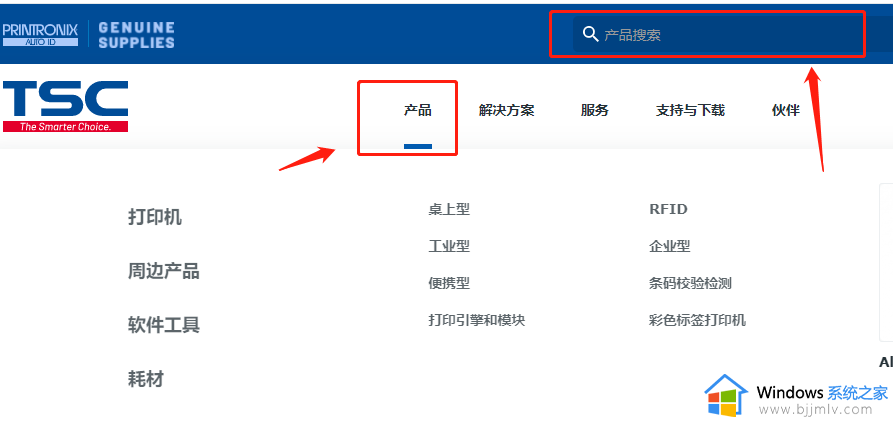
2、输入之后找到你的产品型号,点击进入,然后找到产品下方的资源。

3、然后点击驱动程序,左边第一栏是电脑系统,根据自己的系统来对应选择,
点击右边的“download”下载就可以了。

4、下载之后解压安装,点击文件夹里的程序安装。

5、然后点击接受协议,根据系统提示一步步安装至完成就可以了。

关于tsc打印机驱动的详细安装方法就给大家介绍到这里了,有需要的用户们可以按照上述方法步骤来进行安装,希望帮助到大家。
tsc标签打印机驱动安装方法 tsc打印机驱动如何安装相关教程
- 汉印打印机驱动安装方法 汉印打印机驱动怎么安装
- 兄弟打印机驱动如何安装 兄弟打印机驱动安装方法
- 打印机没驱动怎么安装驱动 打印机没有驱动如何安装
- 联想打印机驱动如何安装 联想打印机驱动安装方法
- 惠普打印机驱动安装教程 epson打印机驱动如何下载安装
- 奔图打印机驱动安装步骤 奔图打印机驱动如何安装
- 得实打印机驱动如何安装 得实打印机驱动安装步骤
- 如何安装hp1136打印机驱动 hp1136打印机驱动程序的安装教程
- 震旦打印机驱动安装教程 震旦打印机驱动如何安装
- 如何安装hp1106打印机驱动 hp1106打印机驱动安装教程
- 惠普新电脑只有c盘没有d盘怎么办 惠普电脑只有一个C盘,如何分D盘
- 惠普电脑无法启动windows怎么办?惠普电脑无法启动系统如何 处理
- host在哪个文件夹里面 电脑hosts文件夹位置介绍
- word目录怎么生成 word目录自动生成步骤
- 惠普键盘win键怎么解锁 惠普键盘win键锁了按什么解锁
- 火绒驱动版本不匹配重启没用怎么办 火绒驱动版本不匹配重启依旧不匹配如何处理
热门推荐
电脑教程推荐
win10系统推荐